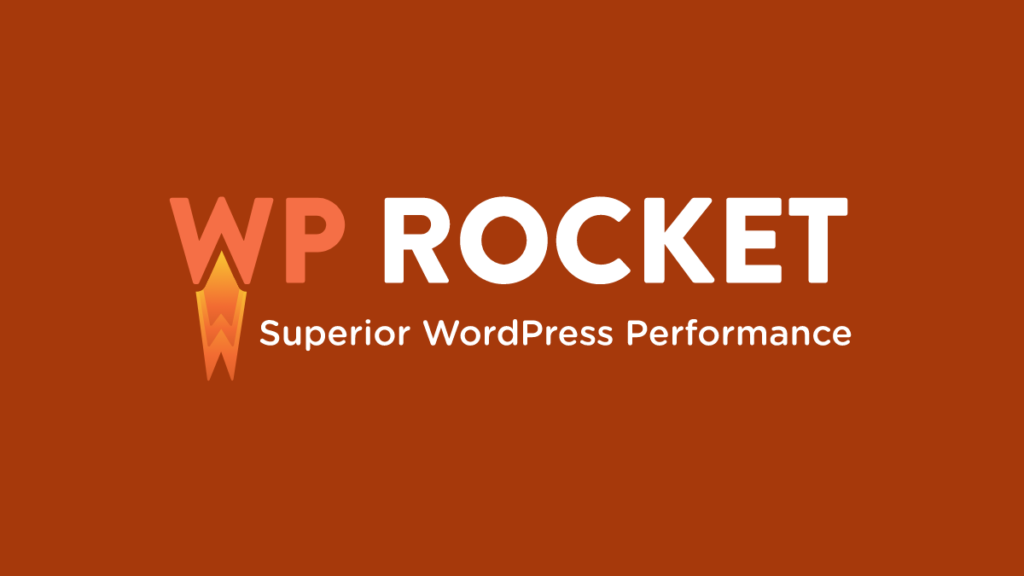Comment se comporterait votre site WordPress si toutes vos données étaient supprimées ?
Eh bien, si vous n’avez pas de réponse claire à cette question plutôt importante, vous avez atterri au bon endroit.
Il ne fait aucun doute qu’un plugin de sauvegarde WordPress est l’une des choses les plus intelligentes que vous pouvez faire pour assurer la vie de votre site.
Si votre site Web est piraté, perd accidentellement votre mot de passe ou la fin du monde, vous vous épargnerez le mal de tête de perdre tout sur votre site avec un plugin de sauvegarde wordpress.
Sinon, vous seriez de retour au début.
Mais, quel plugin pour la sauvegarde de WordPress devriez-vous utiliser ? Vous avez le choix.
Dans ce post, j’ai passé en revue mes cinq principales recommandations et inclus un petit guide d’achat pour vous aider à déterminer celui qui correspond à vos besoins.
Vous êtes prêt ? Maintenant, assurons-nous que votre site est sauvegardé.
La partie la plus intéressante est que les plugins de sauvegarde WordPress sont assez faciles à utiliser une fois que vous les ajoutez à votre tableau de bord WordPress.
La partie délicate est de choisir le bon pour votre entreprise parmi une liste de tant de plugins de sauvegarde.
Dans ce guide d’achat, nous allons approfondir tout ce que vous devez savoir. Prêt à partir ? Assurons-nous que votre site est sauvegardé.
UpdraftPlus – meilleur plugin sauvegarde WordPress gratuit
Si vous êtes à la recherche d’un plugin de sauvegarde gratuit, ne cherchez pas plus loin que UpdraftPlus.
- Il permet de restaurer tous les fichiers de votre site de manière simple et sans problème.
- Il compte plus de 3 000 000 d’installations actives et constitue une option de sauvegarde fiable si vous gérez votre site avec un budget serré.
Il existe une version payante d’UpdraftPlus, qui offre de nombreuses autres fonctions et capacités. Mais pour l’instant, nous allons nous concentrer sur ce que la version gratuite peut faire pour votre site.
Updraft Plus est un plugin basé sur le cloud qui vous garantit l’accès aux fichiers et aux données de votre site en cas de cyberattaques, de crashs de serveurs, et de conflits entre les plugins de sauvegarde de WordPress, ou de toute autre chose qui pourrait faire tomber votre site.
Après le téléchargement du plugin UdraftPlus, il vous suffit de le configurer, de l’oublier et de le laisser fonctionner en arrière-plan pendant que vous travaillez sur des tâches plus importantes pour votre entreprise.
Voici les meilleures caractéristiques d’UpdraftPlus :
- Sauvegarde vers une liste étendue d’options de cloud
- Vous permet de configurer des programmes de sauvegarde automatisées pour plus de commodité.
- Utilise moins de ressources serveur que d’autres plugins de sauvegarde wordpress gratuits
- Possibilité de restaurer votre site.
Updraft Plus est gratuit, vous pouvez lire les critiques et le télécharger ici.
BlogVault – meilleur plugin sauvegarde site WordPress
Le plugin de BlogVault offre des fonctions de stockage essentielles, telles que des journaux de modifications qui peuvent vous aider à identifier les modifications problématiques apportées à votre site Web.
Un tout-en-un Il est utilisé par plus de 4 000 000 de sites Web et approuvé par des entreprises comme Astra et GoWP.
Il va même jusqu’à fournir une archive de 90 jours pour vous permettre de vous remettre de toute erreur de site, qui ne manquera pas de se produire à un moment ou à un autre de la vie de votre site.
Et si votre site subit un temps d’arrêt, BlogVault vous permet de vous assurer que la sauvegarde de votre site est toujours affichée pour les utilisateurs.
Que fait exactement la sauvegarde de BlogVault ?
Eh bien, elle sauvegarde tout, depuis les éléments de base comme les articles de blog, ainsi que votre bibliothèque de médias et vos fichiers multimédias, jusqu’aux commentaires de blog, aux fichiers de plugin de sauvegarde de WordPress, aux paramètres de WordPress, aux catégories et aux balises, aux paramètres de thème, aux fichiers de base de WordPress et même aux détails de l’utilisateur.
En raison de l’exhaustivité et de la robustesse de BlogVault en tant que plugin, il est l’une de mes recommandations de plugin de sauvegarde wordpress préférées à faire.
Voici quelques-unes des meilleures caractéristiques de BlogVault :
- Fournit un tableau de bord centralisé où vous pouvez gérer plusieurs sites.
- Inclut des sauvegardes personnalisées des tables WooCommerce
- Comprend des contrôles de performance qui vous informent sur la vitesse du site et les moyens d’améliorer votre site
- Obtenir des vérifications du statut du temps de fonctionnement et du temps d’arrêt
- Un support client pratique qui vous contactera dans les 24 heures.
- Option de sauvegarde incrémentale disponible pour que le plugin ne ralentisse pas votre site.
Si vous n’avez pas encore été séduit par tout ce que BlogVault a à offrir, consultez ses tarifs abordables :
Personal – 7,40 € par mois pour des sauvegardes quotidiennes
Plus – 12,40 € par mois pour des sauvegardes quotidiennes
Advanced – 20,75 € par mois pour des sauvegardes en temps réel.
Vous pouvez certainement les tester avec leur essai gratuit. Sinon, commencez avec BlogVault ici.
Backup Buddy – meilleur plugin de sauvegarde pour WordPress
Sur son site, Backup Buddy pose la question rhétorique suivante : « À quoi sert une sauvegarde si vous n’avez pas de moyen de restaurer correctement votre site ? ».
Et ils ont tout à fait raison. Grâce à Backup Buddy, vous disposez toujours de la dernière sauvegarde de votre site en fournissant un fichier zip que vous pouvez utiliser pour télécharger et restaurer un site endommagé.
Une fois que vous l’avez téléchargé, Backup Buddy vous guide de manière transparente à travers les étapes de la restauration de vos fichiers multimédias, textes, plugins de sauvegarde et autres.
Par ailleurs, vous pouvez choisir de restaurer des fichiers individuels plutôt que le site entier si c’est ce que vous voulez. Il est même possible de programmer des sauvegardes automatiques à des intervalles que vous personnalisez.
Voici quelques-unes des principales fonctionnalités de Backup Buddy :
- Sauvegarde de l’ensemble de votre installation WordPress
- Contenu de sauvegarde personnalisable que vous pouvez choisir et restaurer
- Offre des sauvegardes horaires, biquotidiennes, quotidiennes, bihebdomadaires, hebdomadaires ou mensuelles.
- Envoi automatique de vos fichiers de sauvegarde vers des sites de stockage distants accessibles comme Dropbox ou Google Drive.
Backup Buddy propose trois options tarifaires, toutes assorties de frais uniques :
- Blogger – 80 € pour un site
- Freelance – 127 € pour un maximum de 10 sites
- Gold – 199 € pour la sauvegarde d’un nombre illimité de sites
Vous pouvez vous inscrire rapidement et démarrer avec BackUp Buddy ici.
WPvivid Backup Pro – Meilleur plugin de sauvegarde WordPress incluant la migration
Le plugin WPvivid Backup Pro est un excellent plugin de sauvegarde que vous pouvez configurer et commencer à utiliser en toute sécurité pour migrer votre site.
Ce plugin a été utilisé sur plus de 100 000 sites web pour faire plus que simplement sauvegarder et migrer en toute sécurité les fichiers de données.
Le plugin WPvivid Backup Pro propose des sauvegardes incrémentales. Pour s’assurer qu’il ne ralentit pas votre site. En effet, il travaille en arrière-plan pour sauvegarder toutes vos données une fois qu’il a été configuré selon vos besoins.
En ce qui concerne ses capacités de sauvegarde, WPvivid Backup Pro supporte les méthodes de migration manuelle. De même que la migration automatique et la migration via un stockage à distance (en tant que fonctionnalité premium).
Voici quelques-unes des meilleures fonctionnalités de WPvivid :
- La création de sauvegardes manuelles ou programmées
- Des fonctions de migration avancées au cas où vous voudriez migrer votre site rapidement.
- La possibilité de créer un site de préparation
- Sauvegarde de tous vos fichiers WordPress de base
- Assistance ticket 24/7
- Définir une taille limite pour les fichiers que vous ne voulez pas sauvegarder
Voici un aperçu de leurs formules de prix :
- Basic – 49 $ par an pour un maximum de trois sites Web.
- Freelance – 99 $ par an pour un maximum de 100 sites Web
- Ultimate : 149 $ par an pour un nombre illimité de sites Web.
Ces trois formules sont des abonnements annuels, contrairement à d’autres plugins de sauvegarde, dont beaucoup ne coûtent qu’une seule licence.
WPvivid propose également un essai gratuit de 14 jours, afin que vous puissiez le tester avant d’acheter un plan.
WP Time Capsule – le meilleur plugin de sauvegarde et de restauration pour wordpress

WordPress Time Capsule est idéal si vous avez besoin de sauvegarder uniquement les fichiers les plus récents mais pas l’ensemble du site WordPress. Il vous permet de sauvegarder votre site WordPress sur vos services de stockage en nuage préférés tels que Google Drive, Dropbox ou Amazon S3.
Le principal avantage de Time Capsule by WP est qu’il utilise beaucoup moins de ressources serveur car il ne compresse pas ou ne zippe pas vos sauvegardes.
Avant de commencer à utiliser ce plugin, vous devrez vous inscrire pour créer un compte sur WP Time Capsule, télécharger le plugin gratuitement, puis connecter l’application cloud à votre plugin pour vous assurer que vous pouvez transférer les fichiers de sauvegarde WordPress à l'emplacement que vous préférez.
Après avoir effectué vos sauvegardes complètes, vous pouvez définir le moment de sauvegarder vos fichiers les plus récemment modifiés.
Caractéristiques principales :
- Les sauvegardes automatisées sont créées automatiquement lorsque vous modifiez ou apportez des changements à vos données
- Installation du processus « Set and Forget
- Sauvegardes incrémentielles qui ne chargent pas votre site Web
- Sauvegardes en temps réel
- Restauration en 1 clic
- Stockage hors site de votre choix
- Test des modifications du site pour la mise en scène
Prix :
Vous pouvez commencer en l’essayant gratuitement pendant les 30 premiers jours. Les plans payants commencent à 49 € pour un an. Les paiements uniques peuvent être achetés à partir de 149 €.
Commencez à utiliser WP Time Capsule aujourd’hui.
JetPack – meilleur Plugin wordpress pour la sauvegarde des bases de données
Jetpack est un candidat solide pour un plugin de sauvegarde fiable qui fonctionne très bien pour apporter des modifications au site en toute sécurité.
Imaginez ceci : vous apportez de nouvelles modifications passionnantes à votre site, qu’il s’agisse de personnalisation CSS, d’ajout de nouveaux plugins de sauvegarde ou de modification de fichiers sur votre site principal. Puis, soudainement, quelque chose se casse.
Avec Jetpack, vous pouvez rapidement restaurer votre site tel qu’il était avant que vous ne fassiez cette erreur cruciale en quelques clics. Cela en fait un plugin facile et fiable à utiliser si vous mettez constamment votre site à jour.
Le plugin Jetpack est même livré avec une application mobile afin que vous puissiez restaurer virtuellement votre site Web directement depuis votre téléphone, où que vous soyez. En outre, Jetpack offre également de nombreuses fonctionnalités de sécurité. Cela ne peut être qu’un avantage pour un plugin de sauvegarde et vaut la peine d’être gardé dans votre coin.
Voici quelques-unes des principales fonctionnalités de Jetpack :
- Fournit une analyse des logiciels malveillants et protège votre site contre le spam.
- La surveillance des temps d’arrêt vous permet de savoir immédiatement si votre site est en panne.
- Piratage malveillant et protection contre les attaques
- Application mobile que vous pouvez emporter et utiliser partout avec vous
- Nettoie automatiquement les commentaires de spam de votre site
- Si vous choisissez d’utiliser JetPack, quel type de forfait vous sera confortable avec autant d’options ?
Les trois principaux forfaits sont :
- Sauvegarde quotidienne – 7,95 € par mois facturé annuellement
- Sécurité quotidienne – 19.95 € par mois facturé annuellement
- Total – 79,95 € par mois, facturés annuellement.
Le niveau Sauvegarde quotidienne offre des sauvegardes automatisées, des restaurations en un clic et un stockage illimité du site. À l’autre extrémité du spectre, Complete fournit la suite complète de Jetpack, y compris la sécurité en temps réel, la recherche améliorée, les fonctionnalités CRM et même les outils de conception.
Jetpack offre également un plan gratuit illimité pour toujours qui comprend la protection essentielle du site, la surveillance des temps d’arrêt et les journaux des modifications.
Les forfaits de produits supplémentaires que vous pouvez acheter séparément chaque mois comprennent :
- Un plan de sécurité en temps réel.
- Un plan de sauvegarde en temps réel.
- Un plan d’analyse.
- Un forfait anti-spam.
- Un plan de recherche de site.
- Le module complémentaire Entrepreneur CRM.
Jetpack offre la tranquillité d’esprit en fournissant des options de restauration en un clic et en surveillant la sécurité de votre site Web à des tarifs assez abordables. Néanmoins, je vous recommande de consulter leur page de comparaison pour vous assurer que vous choisissez le bon forfait de sauvegarde.
Commencez à utiliser les puissantes fonctionnalités de sauvegarde de Jetpack ici.
Ce que j’ai vérifié pour trouver le meilleur plugin de sauvegarde WordPress
L’utilisation la plus basique d’un plugin de sauvegarde est de conserver en permanence des sauvegardes mises à jour de votre site. Il existe de nombreux plugins de sauvegarde sur le marché qui feront exactement cela.
Voici quelques-uns des critères que j’ai examinés pour trouver les meilleures options de plugins pour votre site WordPress. Ce seront des facteurs utiles auxquels vous devrez réfléchir lorsque vous choisissez le plugin dans lequel investir.
Stockage en ligne
Cela m’amène au stockage en nuage en tant que fonctionnalité souhaitable dans un plugin de sauvegarde. Il peut s’agir d’une option à la fois rentable et évolutive pour vous donner la tranquillité d’esprit.
Avec le stockage en Cloud, vous pouvez stocker toutes les informations de votre site en toute sécurité. Et cela bien sur avec votre fournisseur de sauvegarde, où vous aurez toujours accès à vos données en quelques minutes. Cela vous aide également à minimiser les frais de stockage et à avoir un accès facile.
Options de plugin backup wordpress et sauvegardes complètes
Si vous essayez frénétiquement de remettre votre site en marche et que vous souhaitez le restaurer dans l’état où il était avant son plantage, vous serez reconnaissant pour une option de restauration que vous pouvez télécharger en quelques minutes.
De cette façon, vous êtes en mesure de dépanner rapidement, d’enregistrer votre classement dans les moteurs de recherche et d’avoir un plan d’urgence pour le moment où les choses vont au sud. C’est une fonctionnalité intéressante à rechercher dans tout plugin de sauvegarde que vous décidez d’utiliser.
Surtout si leurs fonctionnalités de tarification vous connectent à des abonnements annuels.
En plus des options de restauration rapide, c’est une bonne idée de vous assurer que votre plugin de sauvegarde effectue des sauvegardes complètes, ce qui signifie qu’il sauvegarde tout sur votre site, des images aux textes, en passant par les thèmes, les fichiers multimédias et toute votre base de données.
Si tout votre site tombe en panne, une sauvegarde partielle sera moins utile. Les sauvegardes complètes valent tout coût supplémentaire.
Configuration de surcharge préventive
C’est toujours un plus de savoir qu’un plugin a été conçu pour fonctionner avec votre site et non contre lui. Cela signifie qu’il a été conçu avec tous les aspects de votre site à l’esprit. Cela inclut de ne pas surcharger votre site afin qu’il ralentisse ou rencontre des problèmes de chargement.
Certains des meilleurs plugins de sauvegarde permettent des sauvegardes à intervalles, configurés pour que votre site ne souffre pas de temps de chargement lents. Comme vous le savez probablement, le temps de chargement est un facteur de référencement crucial que Google prend au sérieux lorsqu’il décide où vous placer dans les SERPs.
Moins votre plugin de sauvegarde utilise de ressources, meilleures sont vos chances de vous classer sur les moteurs de recherche.
Plugin Sauvegarde wordpress – FAQs
comment sauvegarder mon site wordpress ?
Pour sauvegarder votre site WordPress avec u003ca href=u0022https://hostdebitmedia.com/go/updraftplus/u0022 data-type=u0022URLu0022 data-id=u0022https://hostdebitmedia.com/go/updraftplus/u0022u003eUpdraftPlusu003c/au003e, allez dans Réglages u003e Sauvegardes UpdraftPlus. En cliquant sur le bouton bleu Sauvegarde, vous pourrez effectuer votre première sauvegarde manuelle. Vous pouvez choisir si vous voulez sauvegarder vos fichiers, votre base de données, ou les deux, puis appuyez sur le bouton Sauvegarder maintenant.
comment sauvegarder base de donnée wordpress ?
Connectez-vous à phpMyAdmin depuis votre serveur. Sélectionnez votre base de données WordPress dans la boîte sur la gauche. Le nom de la base de données est u0022 wp-urs u0022 pour cet exemple. La partie droite vous montrera toutes les tables qui font partie de votre base de données WordPress.
comment restaurer une sauvegarde wordpress ?
Commencez par ouvrir votre tableau de bord WordPress et sélectionnez Settings u003e u003ca href=u0022https://hostdebitmedia.com/go/updraftplus/u0022 data-type=u0022URLu0022 data-id=u0022https://hostdebitmedia.com/go/updraftplus/u0022u003eUpdraftPlusu003c/au003e Backups dans le menu. Puis sous l’onglet Sauvegarde / Restauration, faites défiler vers le bas jusqu’à Sauvegardes existantes. Vous trouverez ici les sauvegardes les plus récentes de votre site Web. Sélectionnez la sauvegarde que vous souhaitez utiliser, puis cliquez sur le bouton Restaurer.
Résumé
L’utilisation d’un plugin sauvegarde WordPress fiable est l’un des meilleurs moyens de protéger votre site. Même pendant que vous dormez profondément la nuit. Dans le cas où vous perdez tout sur votre site, vous voudrez pouvoir tout ramener en quelques clics. C’est là qu’interviennent les plugins de sauvegarde WordPress.
Pour résumer les plugins de sauvegarde que j’ai examinés dans ce guide, jetez un coup d’œil à la liste ci-dessous:
- Plugin 1. BlogVault – meilleur plugin sauvegarde site WordPress.
- Plugin 2. UpdraftPlus – meilleur plugin sauvegarde WordPress gratuit.
- Plugin 3 : Backup Buddy – meilleur plugin de sauvegarde pour WordPress.
- Plugin 4 : WPvivid Backup Pro – Meilleur plugin de sauvegarde WordPress incluant la migration.
- Plugin 5. WP Time Capsule – le meilleur plugin de sauvegarde et de restauration pour wordpress.
- Plugin 6. JetPack – meilleur Plugin wordpress pour la sauvegarde des bases de données.
Prenez un moment pour vérifier chacun d’eux afin que vous soyez à l’aise avec votre choix de plugin final. En cas de doute, assurez-vous de revoir ce guide chaque fois que vous en avez besoin.
Maintenant c’est ton tour. Quel plugin de sauvegarde utilisez-vous pour sauvegarder vos sites? Commentaires ci-dessous!